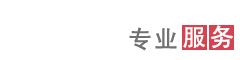热门
加速艺术家的工作流程
即使是经验丰富的Unity艺术家也可能错过了Unity 2020 LTS提供的生产力提升改进,这将有助于艺术家节省时间,更专注于他们的核心创意工作。
本篇文章中涵盖了预设和动画工作流的使用方法,还介绍了小控件和图标,渐进式光映射器等功能。
使用预设工作流灵活构建场景
确保充分利用嵌套预设和变体的工作流程,能够帮助用户灵活高效地构建场景。
嵌套预制体允许用户创建父预置。现在用户可以创建一个更大的预制库,比如一个建筑,由更小的房间和家具预制组成。这使得在多个艺术家和开发人员的团队中分割资产的开发变得高效,他们可以同时处理内容的不同部分。
预制变体允许用户从其他预置中派生一个预置,很像面向对象编程中的继承。要更改变体,只需覆盖某些部分,而不用担心影响原始版本。你也可以移除所有的修改,并随时回复到基础预设。
或者,如果你想一次改变你所有的变体,把改变直接应用到基础预置上即可。

新的Unity 2D演示,Dragon Crashers,这些预制变种拥有不同的武器和能力。
使用全部应用于基础功能会将修改内容传递到基本对象或实现全部还原。
使用文本网格专业版获得更多样式和纹理选项
TextMeshPro取代了Unity的用户界面文本和传统的文本网格。它使用自定义着色器和高级文本渲染技术从而提供灵活的文本样式和纹理。
使用文本网格专业版可以访问字符、单词、行和段落间距、字距调整、对齐文本、链接、30多个富文本标签、支持多字体和子画面、自定义样式等多种功能。

使用捕捉快速设置变换
在网格上工作有助于减少猜测性工作,提高一致性,从而将用户自己的预置组合在一起。设计出属于他们的关卡,让各个部分按比例连接,这样更容易重新排列和组装。
如果用户是从模块化资产构建场景,记得使用网格平面来对齐他们的游戏对象。与其在检查器中手动键入整数,不如考虑让网格捕捉工具更快、更精确地进行设置变换。
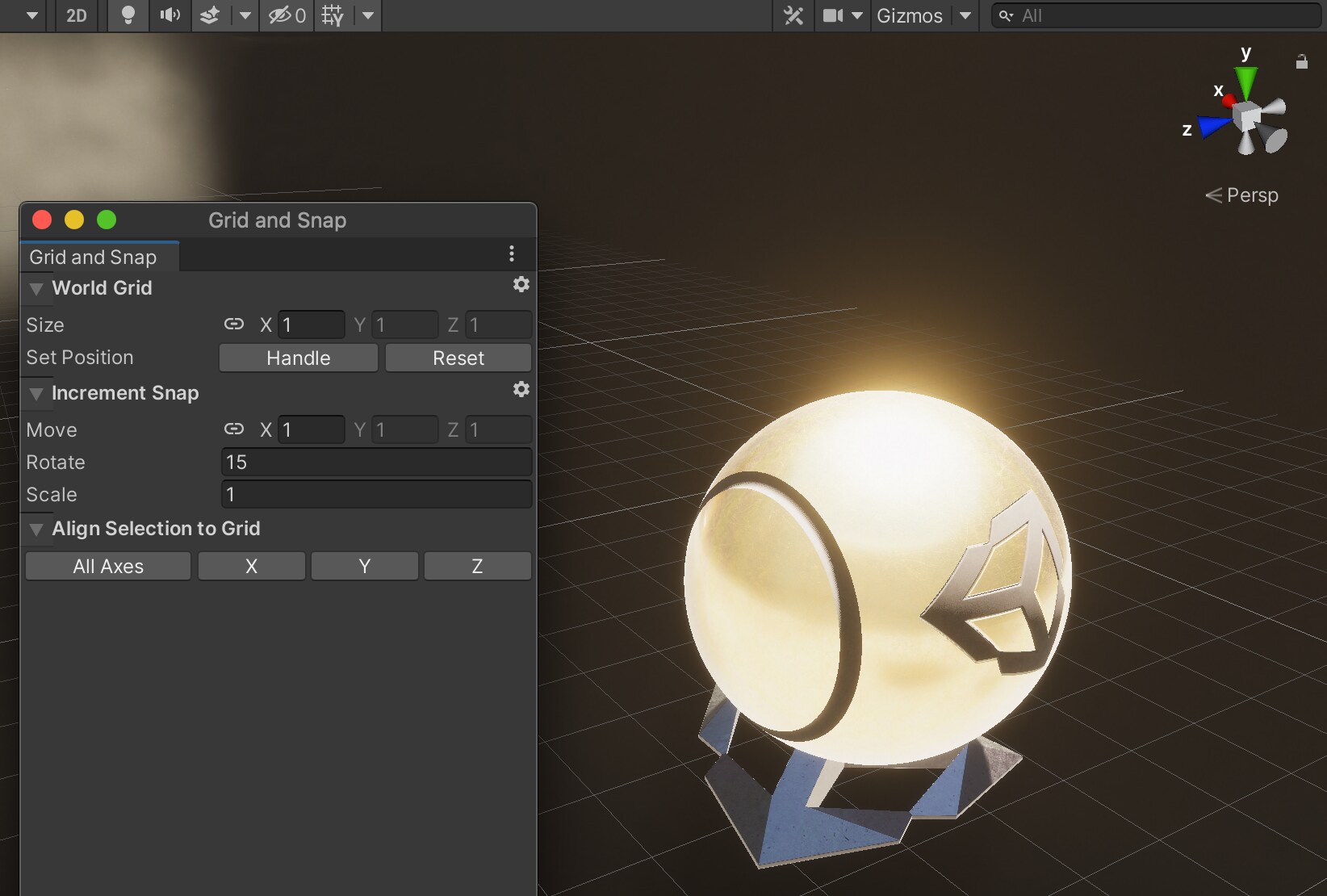
网格和捕捉设置
Unity提供了三种捕捉方式来帮助用户快速组合场景:
世界网格捕捉:确保移动工具将手柄方向设置为全方位。按住Ctrl(Windows)或者Cmd (macOS)将对象捕捉到编辑中的世界网格增量设置编辑>网格和捕捉设置。
曲面捕捉:按住Shift和计算机的ctrl按键(Windows操作系统) /煤矿管理局(苹果电脑)将对象捕捉到任意碰Collider中。
顶点捕捉:在移动工具激活时按住V键。这会将当前游戏对象移动到另一个网格的顶点位置。在移动之前,将鼠标悬停在活动游戏对象的一个顶点上,使该顶点充当枢轴。
结合顶点和曲面捕捉进行快速放置:
通过按住V键或Shift—V键使用移动游戏对象顶点捕捉。将光标悬停在顶点上作为枢轴。像往常一样捕捉到另一个顶点。
按住shift和ctrl键(Windows操作系统) /Cmd (苹果电脑)组合键沿目标网格的表面拖动。
当对象位于所需位置时松开鼠标按钮与V键。
从任何一个编辑打开网格和捕捉窗口>网格和捕捉设置或者从网格可见性下拉菜单中选择。
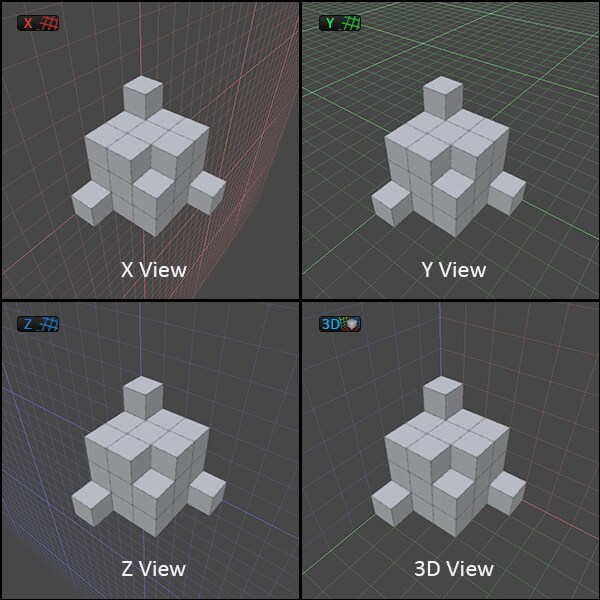
动画工作流的更多使用技巧
用户可以在Unity中制作几乎任何属性的动画,而无需使用动画窗口(窗口>动画>动画).除了修改移动选项,用户甚至可以驱动自定义脚本中定义的参数。
用户可以在此窗口中创建动画剪辑,或者在第三方DCC包中工作(Autodesk Maya、Blender等)。我们将每个片段视为一个独立的运动单元。


“动画”窗口可以表示与曲线或贴图相同的动画数据。
在任一窗口中编辑动画剪辑资源的情简报或曲线模式。使用K或者C快捷键,可在两者之间进行切换。使用标准快捷键为所有关键帧设置帧(A)或框选关键帧(F)。
当用户的游戏对象有了几个动画片段,动画控制器就像一个状态机一样,在它们之间创建一个类似流程图的图形。
这让艺术家可以独立于程序员制作复杂的动画。如果用户使用的是2D或3D装备,那么他们可以使用不同的逻辑来制作其身体部分的动画。利用分层和掩蔽功能实现更好的控制。在可视化编程工具中制作运动原型,以微调剪辑之间的任何过渡或交互。
使用进一步扩展动画装配包。该软件包提供了可以创建程序运动的装备和反向运动约束库。因此,动画骨架可以通过“运行时装配”与环境进行交互,或者基于物理的约束可以添加动态二次运动。
优化提示
尽管该功能为动画制作者提供了便利,但请注意以下几点:
避免过度使用Animators,尤其是结合UI元素。Animators会让UI画布重建每一帧,即使没有动画在播放。只要有可能,Animators就为用户界面或简单动画使用遗留的动画组件。此外,Animators还会创建补间函数或使用第三方库(例如,DOTween)。
默认情况下,Unity 导入动画模型会使用通用配置,但是开发人员在制作角色动画时经常切换到人形设置。人形设置会计算反向运动学和动画并且重新确定每个帧的目标,即使不使用时也是如此。如果不需要这些特定的功能,那么使用通用设置则能够节省中央处理器处理的时间。
使用自定义小控件和图标来解锁更大的编辑器功能
小控件是与你的游戏对象相关的小叠加图形。使用它们来导航视口或定位特定对象。
使用修改游戏对象的图标选择图标菜单。选择其他定义自己的图标。
使用检查器中的下拉菜单切换小控件。
选择其他选项自定义小控件。
用户还可以使用脚本创建小控件,并使它们具有交互性。例如,小控件可以帮助用户自定义组件的影响体积或区域。
加快灯光映射
光照贴图允许用户预先计算直接和间接光照,然后将结果存储在称为光照贴图的纹理中供以后使用。Unity提供了许多全局照明(GI)技术来产生高质量的照明和阴影。虽然光照贴图几何在运行时是有效的,但是烘焙光照贴图在历史中一直是非常耗费资源的。

应用光照贴图的最终场景

没有灯光映射的同一个场景
这渐进光映射器是一个快速路径跟踪器,可以快速生成结果,然后随着时间的推移细化渲染。因此,用户可以中断该过程并进行更改,而无需等待最终烘焙完成,从而允许他们进行更快地迭代。
以下是一些加快光照贴图的技巧:
开启优先视图,在更改视图之外的任何内容之前,渐进式光照贴图会在场景视图中当前可见的纹理元素上工作。
减少不必要的样例(直接和间接样例)和弹回(通常这二者就足够了;仅在必要时增加)。
优化光照图分辨率texel可满足用户的照明需求。纹理元素的数量表示光映射器需要做多少工作。因为光照贴图是2D纹理,所以将光照贴图分辨率提高一倍会使工作量增加四倍。
减少隐藏表面上的纹理元素,小的或薄的物体,或任何光线映射不会产生太大影响的东西。每个有助于全局照明的网格渲染器都有一个光照图中的比例选项来减少其在光照图中的相对紫外线大小。
选择合适的照明模式:间接烘焙,减法,阴影遮罩。如果艺术指导不需要这些功能,就不需要烘焙阴影。
当前的渐进式中央处理器光映射器会使用电脑的中央处理器和内存。较新的渐进式图形处理器光线映射器会使用电脑的GPU和虚拟内存,这可能会大大加快烘焙速度。如果计算机符合硬件和软件要求,则可以显著加快照明工作流程(在某些情况下可以提速十倍)。

烘焙光照贴图的预览
使用光探头优化照明
全局照明会产生漂亮的间接照明效果,但计算和存储可能会很耗费资源。如果用户已经设置了不绝对需要光照贴图的修饰或其他静态网格,请考虑将它们从光照贴图烘焙和使用中移除并使用光探头进行替代。
想要了解更多关于Unity的全新消息与应用案例,请继续关注我们的账号。我们会在第一时间快速整理有关Unity的全新动态。欢迎大家关注转发~
电话:010-50951355 传真:010-50951352 邮箱:sales@souvr.com ;点击查看区域负责人电话
手机:13811546370 / 13720091697 / 13720096040 / 13811548270 /
13811981522 / 18600440988 /13810279720 /13581546145